Arduino - Drehencoder LED
In diesem Tutorial lernen wir, wie man Arduino programmiert, um die Helligkeit einer LED entsprechend dem Ausgangswert des Drehencoders zu steuern.
Erforderliche Hardware
Oder Sie können die folgenden Kits kaufen:
| 1 | × | DIYables STEM V3 Starter-Kit (Arduino enthalten) | |
| 1 | × | DIYables Sensor-Kit (30 Sensoren/Displays) | |
| 1 | × | DIYables Sensor-Kit (18 Sensoren/Displays) |
Kaufhinweis: Um den Verdrahtungsprozess zu vereinfachen, empfehlen wir die Verwendung des LED Module, das mit einem eingebauten Widerstand geliefert wird.
Über LED und Drehencoder
Wenn Sie nichts über LED und Drehencoder wissen (Pinbelegung, wie sie funktionieren, wie man sie programmiert ...), lernen Sie in den folgenden Tutorials mehr darüber.
Verdrahtungsdiagramm
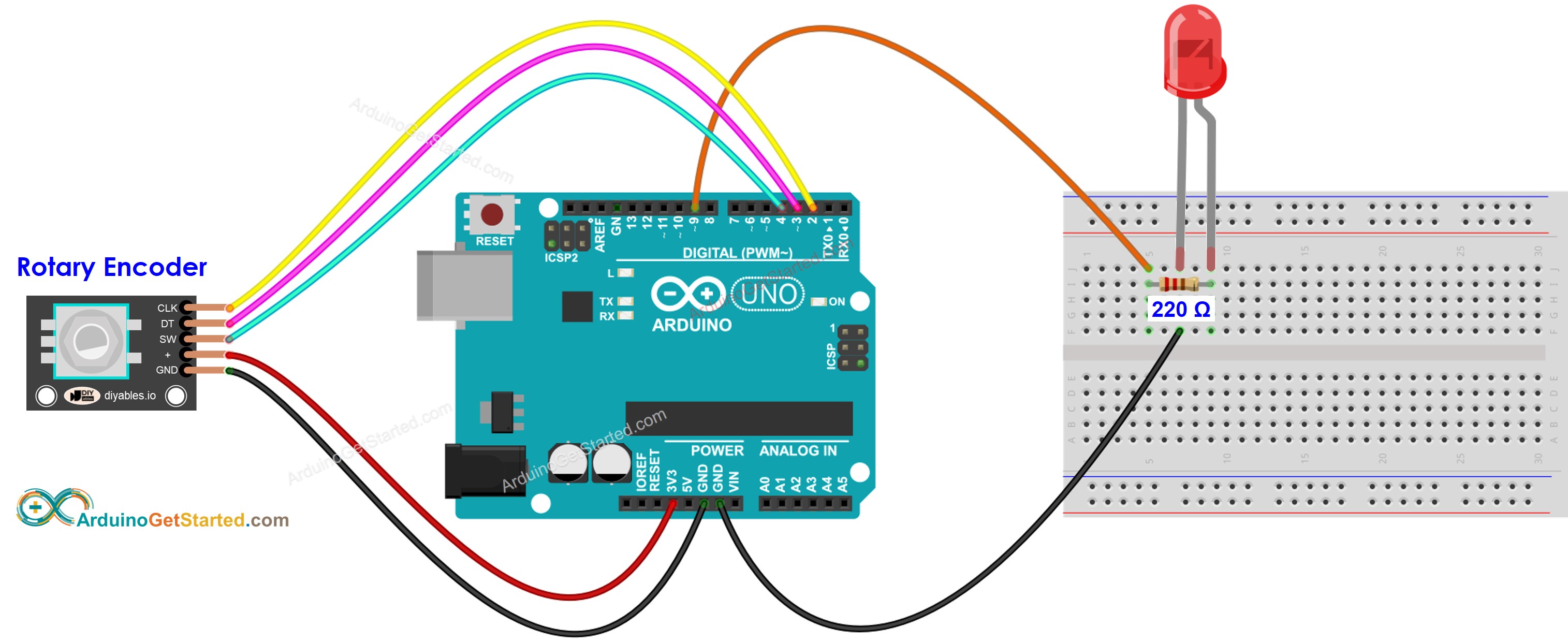
Dieses Bild wurde mit Fritzing erstellt. Klicken Sie, um das Bild zu vergrößern.
Arduino-Code
Schnelle Schritte
- Verbinden Sie Arduino über ein USB-Kabel mit dem PC.
- Öffnen Sie die Arduino-IDE, wählen Sie das richtige Board und den passenden Port aus.
- Kopieren Sie den obigen Code und öffnen Sie ihn in der Arduino-IDE.
- Klicken Sie in der Arduino-IDE auf die Schaltfläche Hochladen, um den Code auf Arduino hochzuladen.
- Öffnen Sie den seriellen Monitor.
- Drehen Sie den Drehencoder.
- Sehen Sie die LED-Helligkeit.
- Sehen Sie das Ergebnis im seriellen Monitor.
Code-Erklärung
Lies die zeilenweise Erklärung in den Kommentarzeilen des Quellcodes!
Video Tutorial
Wir erwägen die Erstellung von Video-Tutorials. Wenn Sie Video-Tutorials für wichtig halten, abonnieren Sie bitte unseren YouTube-Kanal , um uns zu motivieren, die Videos zu erstellen.
